

By Vernon Roderick, Last Update: July 13, 2020
Es ist relativ schwierig, Ihre Textnachrichten von Ihrem iPhone an ein anderes Gerät, z. B. einen Mac, zu senden. In den letzten Jahren wurden jedoch viele Funktionen oder genauer gesagt Werkzeuge entwickelt, um dies einfach zu machen.
Eines dieser Tools ist eine integrierte App auf Mac und iPhone, die Nachrichten-App. Der Versuch, über diese Nachrichten auf Textnachrichten zuzugreifen, würde jedoch immer noch ausreichend Know-how erfordern. Dieser Artikel zeigt Ihnen alles, was Sie wissen müssen So speichern Sie Textnachrichten vom iPhone auf dem Mac. Beginnen wir mit der Vorbereitung der App, die das Highlight dieses Handbuchs darstellt.
Teil 1: Vorbereiten der Nachrichten-AppTeil 2: Speichern von Textnachrichten vom iPhone auf dem MacTeil 3: Speichern von Textnachrichten vom iPhone auf dem Mac ohne Nachrichten AppTeil 4: Fazit
Zunächst müssen Sie die App vorbereiten, die Sie für die gesamte Dauer dieses Handbuchs verwenden werden. Und wie ich bereits sagte, wäre diese App die Standard-Nachrichten-App. Die Nachrichten-App oder manchmal auch iMessage genannt, ist die Standard-SMS-App, die auf den meisten Apple-Geräten enthalten ist. Daher sollte es auf Ihrem iPhone und Mac verfügbar sein.
Normalerweise wird es nur zum Senden von Nachrichten verwendet, genau wie Instant Messaging. Es hat jedoch auch die Funktion, auf Ihre Nachrichten zugreifen zu können, solange Sie bei demselben Konto angemeldet sind. Deshalb sollte man anfangen zu lernen So speichern Sie Textnachrichten vom iPhone auf dem Macmüssen Sie wissen, wie Sie sich auf Ihrem iPhone und Mac anmelden. Beginnen wir mit der Vorgehensweise auf Ihrem iPhone:
Hinweis: Dies sollte der Name und das Bild sein, die Sie derzeit in Ihrem Apple-Konto verwenden. Dies bedeutet, dass Sie bereits ein Konto haben sollten.
Obwohl Sie Ihr iPhone bereits eingerichtet haben, bedeutet dies nicht, dass es sofort funktioniert. Sie müssen dasselbe zuerst mit Ihrem Mac tun, und hier sind die Schritte, um dies zu tun:
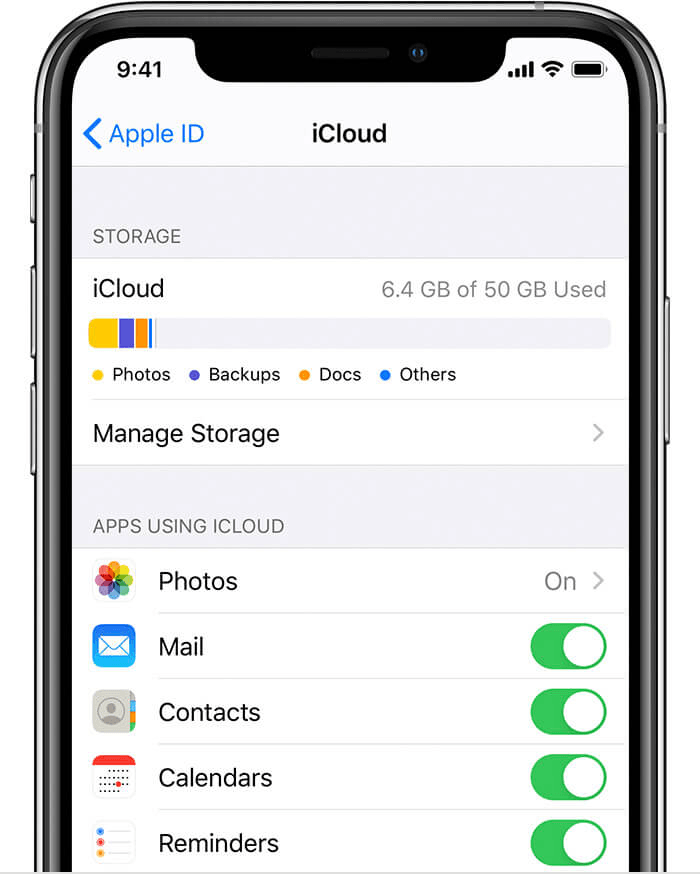
Sie haben Ihre Geräte nun erfolgreich eingerichtet. Jetzt kannst du lernen So speichern Sie Textnachrichten vom iPhone auf dem Mac ohne Probleme zu haben.
Nachdem die App vorbereitet ist, ist es Zeit zu lernen, wie Sie Textnachrichten vom iPhone auf dem Mac speichern. Um ehrlich zu sein, gibt es an dieser Stelle wirklich nicht viel zu wissen. Sie können bereits auf Ihre Textnachrichten zugreifen. Wenn es jedoch nicht ausreicht, einfach darauf zuzugreifen, helfen diese Schritte:
Das Ergebnis wäre nicht perfekt, aber es sollte Ihnen die Informationen geben können, die im Original enthalten waren Textnachricht.
Nachdem Sie nun wissen, wie Sie Textnachrichten vom iPhone auf dem Mac speichern können, sollte dies für Sie möglich sein Speichern Sie alle Ihre Textnachrichten. Das bedeutet natürlich, dass Sie sich Zeit nehmen und jeweils eine Nachricht speichern müssen.
Aus diesem Grund lohnt es sich immer noch, dies automatisch mit einem spezielleren Tool zu versuchen. Darum geht es im nächsten Abschnitt.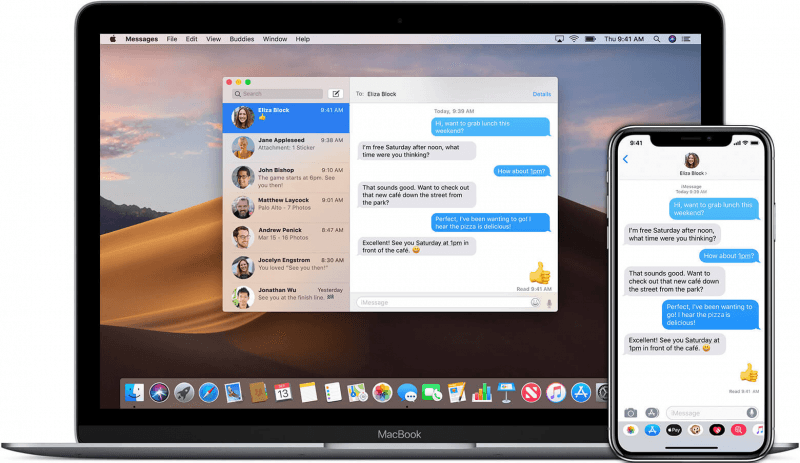
Wie übertrage ich Nachrichten vom iPhone auf den Mac?? Wie Sie gesehen haben, ist es sehr zeitaufwändig, Ihre Textnachrichten gleichzeitig zu speichern. Es ist jedoch praktisch, wenn Sie nur eine Textnachricht benötigen. Wenn dies jedoch nicht der Fall ist, schlage ich vor, dass Sie ein Tool verwenden, um die Arbeit für Sie zu erledigen, und genau dort FoneDog iOS Daten sichern und wiederherstellen kommt in.
iOS Daten sichern und wiederherstellen Ein Klick, um das gesamte iOS-Gerät auf Ihrem Computer zu sichern. Ermöglicht die Vorschau und Wiederherstellung eines Elements aus der Sicherung auf einem Gerät. Exportieren Sie was Sie wollen von der Sicherung auf Ihren Computer. Kein Datenverlust auf Geräten während der Wiederherstellung. iPhone Restore überschreibt Ihre Daten nicht Gratis Download Gratis Download
FoneDog iOS Data Backup & Restore ist ein Tool, mit dem Backups erstellt und aus diesen Backups wiederhergestellt werden können. Es kann alle Arten von Dateien enthalten, einschließlich Textnachrichten, und ist daher sehr gut für Ihre Situation geeignet. Hier sind die Schritte weiter So speichern Sie Textnachrichten vom iPhone auf dem Mac:
Schließen Sie Ihr iPhone-Gerät an den Mac an. Stellen Sie sicher, dass das FoneDog iOS Toolkit bereits geöffnet ist. Wählen Sie nun auf der Hauptseite iOS Data Backup & Restore aus, um mit den nächsten Schritten fortzufahren.

Auf der nächsten Seite gibt es nämlich zwei Optionen Standardsicherung und Verschlüsselte Sicherung. Standard-Backups erstellen das Backup normal, während Encrypted ein Kennwort hinzufügt. Ich schlage vor, auszuwählen Standardsicherung. Klicken Sie nun auf Start.

Auf der nächsten Seite werden verschiedene Dateitypen angezeigt. Wählen Sie diejenigen aus, die Sie einschließen möchten. In unserem Fall klicken Sie auf das Kontrollkästchen für Nachrichten und Anhänge. Klicken Sie auf Weiter.

Jetzt müssen Sie nur noch warten, bis das Backup erstellt wurde. Es sollte nicht zu lange dauern, wenn man bedenkt, dass Sie nur kleine Nachrichten aufgenommen haben.
Das Beste daran ist, dass Sie im Gegensatz zur Nachrichten-App alle Nachrichten gleichzeitig einschließen können. Dies ist so ziemlich die beste Option, wenn Sie Textnachrichten vom iPhone auf dem Mac speichern möchten.
Beim Umgang mit Textnachrichten müssen Sie keine drastischen Maßnahmen ergreifen, da verschiedene Tools erstellt wurden, um dies für Sie zu tun. In unserem Fall haben Sie die Nachrichten-App verwendet, daher sollte sie sehr vertrauenswürdig sein. Jetzt, da Sie wissen, wie Sie Textnachrichten vom iPhone auf dem Mac speichern, sollte es Sie nicht mehr stören, Backups Ihrer Textnachrichten zur sicheren Aufbewahrung zu erstellen.
Hinterlassen Sie einen Kommentar
Kommentar
iOS-Datensicherung und -wiederherstellung
Sichern Sie Ihre Daten auf dem PC und stellen Sie iOS-Daten selektiv aus Sicherungen wieder her.
Kostenlos Testen Kostenlos TestenBeliebte Artikel
/
INFORMATIVLANGWEILIG
/
SchlichtKOMPLIZIERT
Vielen Dank! Hier haben Sie die Wahl:
Excellent
Rating: 4.8 / 5 (basierend auf 81 Bewertungen)